私たちはいつもスクリーンショットを使用して、何か興味深いものを友達と共有します。私たちが送信するスクリーンショットは、私たちが見ているように携帯電話の画面で何が起こっているかを友人に伝えることができます。したがって、携帯電話でスクリーンショットを撮る方法を学ぶことは良いことです。このチュートリアルでは、世界中に多くのユーザーがいるSamsung でスクリーンショットを撮る方法について説明します。
他の多くの Android スマートフォンと同様に、ハードウェア ボタンを備えたSamsung Galaxy デバイスでもスクリーンショットを撮ることができます。この方法を使用して、 Samsung タブレットでスクリーンショットを撮ることもできます。通常のスクリーンショットを撮る方法は 2 つあります。
音量小ボタンと電源ボタンを同時に押し続けるか、ホームボタンと電源ボタンを同時に押します。デバイスでスクリーンショットを撮る便利な方法を選択できます。
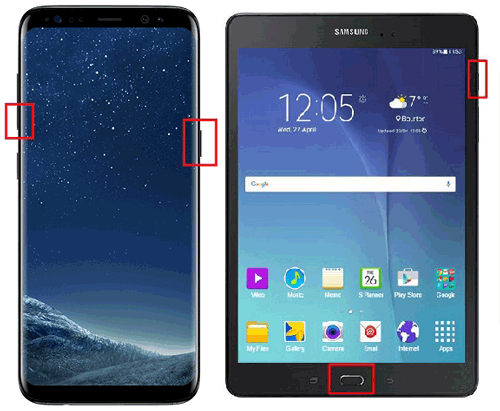
追加のヒント:
場合によっては、画面に表示されている以上のものを含む、ページ全体のスクリーンショットを撮る必要があることがあります。 Samsung Galaxy S8 をお持ちの場合は、スクロール キャプチャを使用して長いスクリーンショットを撮ることができます。このように、設定アプリで相対機能を有効にする必要があります。それがどのように機能するかを見てください。
ステップ 1. 設定 > 高度な機能 > スマート キャプチャ > スライド「オン」に移動して機能を有効にしてください。
ステップ 2. 通常のスクリーンショットをキャプチャすると、画面の下部にメニュー バーが表示されます。ページ全体のスクリーンショットを撮るには、「スクロール キャプチャ」をタップしてください。
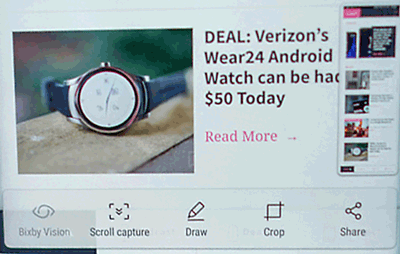
これは Samsung Galaxy 専用のクールな方法です。 Samsung では手のひらのジェスチャーを使用してスクリーンショットを撮ることができます。最初に Samsung デバイスでパーム スワイプ機能を有効にする必要があることに注意してください。この方法は一部の Samsung タブレットでも機能します。
Samsung でパーム スワイプを有効にする方法は?
[設定] > [高度な機能/モーションとジェスチャー] > [手のひらをスワイプしてキャプチャ] のスライドに移動できます。
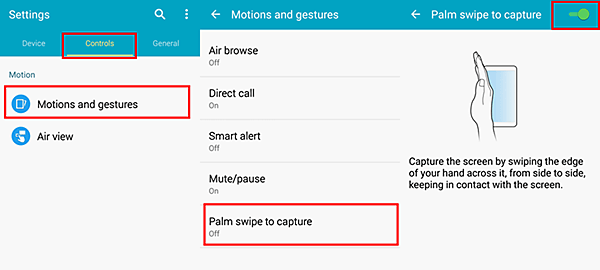
スクリーンショットのやり方は?
保持したい画面を選択し、ディスプレイ上で手を左から右に、またはその逆にスワイプします。その後、サムスンの携帯電話が試してみます。オンスクリーン キーボードを使用せずに、手のひらのスワイプを使用して各画面をキャプチャできます。
これで、Google フォトまたはギャラリー アプリを開いて、スクリーンショットを確認、編集、共有できるようになります。
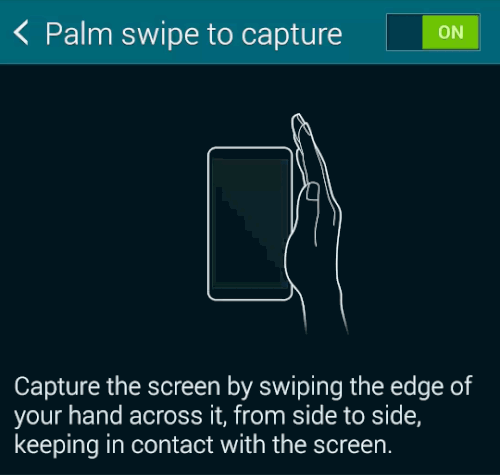
多くの画面をキャプチャする必要があり、何度もボタンを押したり、手をスライドしたりしたくない場合は、 Samsung Screenshot Assistant - Samsung Messages Backup を使用してコンピュータ上でスクリーンショットを撮ることができます。
Samsung Messages Backup は、ユーザーがコンピュータ上で Android デバイスを効果的に管理できるようにすることを目的とした多機能 Android アシスタントです。これを使用すると、スクリーンショットを撮るだけでなく、Samsung ファイルの管理、 テキスト メッセージの印刷、携帯電話のバックアップと復元も簡単に行うことができます。
さらに、Samsung Galaxy S23/S20/S10/S9+/ S9/ S8+/ S8/ S7/ S6/ S5、Samsung Galaxy Note 20/Note 10/Note9/ Note8/ Note7/ Note6/ Note5/ など、ほぼすべての Samsung 携帯電話をサポートしています。注4、Samsung Galaxy A9/A8/A7/A6など。 Xiaomi、Huawei、HTC、LGなどの他のAndroidブランドにも対応しています。
Samsung Screenshot Assistant - Samsung Messages Backup を使用してスクリーンショットを撮る方法をご覧ください。
ステップ 1. プログラムをコンピュータにダウンロードしてください。 Windows/Mac 用の 2 つの無料試用版を次に示します。
ステップ 2. プログラムを実行し、USB ケーブルを介して Samsung デバイスをコンピュータに接続します。 USB デバッグを有効にしてください。インターフェイスには簡単なガイドが表示されます。

ステップ 3. Samsung Galaxy が検出されたら、以下に示すメインインターフェイスに入ることができます。携帯電話の画面がインターフェイスに表示されます。携帯電話上で指をスライドさせて撮影したい画面を選択し、コンピュータのメイン インターフェイスからカメラ アイコンをクリックします。

ステップ 4. スクリーンショットを保存するローカルフォルダーを選択します。
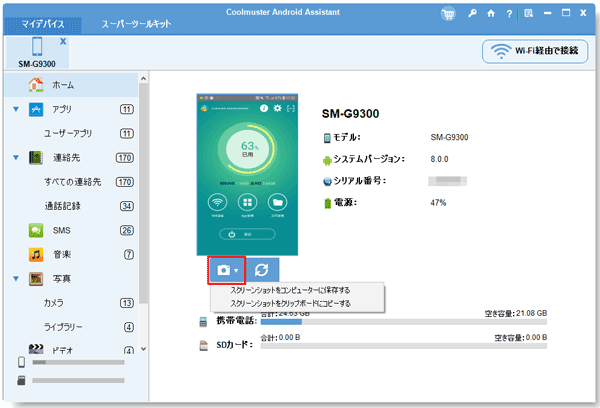
Samsung メッセージ バックアップについて詳しくは、次をご覧ください。
タブレットでスクリーンショットをキャプチャするには、上記のハードウェア ボタンと手のひらのスワイプを使用できます。さらに、この無料アプリ「 Screenshot Easy」を使用して、Samsung タブレットでスクリーンショットを撮ることができます。このアプリは Samsung 携帯電話でも動作し、携帯電話でスクリーンショットを撮るために使用できます。
スクロール キャプチャ機能を使用すると、Web ページ全体の長いスクリーンショットを簡単に撮ることができます。
Samsung タブレットでこのアプリを使用するには、 Google Play ストアから Screenshot Easy アプリをダウンロードする必要があります。
ステップ 1. タブレットにアプリをインストールして実行します。プロンプトが表示されたら、規約を許可してください。
ステップ2. スクリーンショットを撮る前に、「オーバーレイアイコン」をオンにしてください。アプリを最小化すると、タブレット画面の左上に小さなカメラの形が表示されます。
![]()
ステップ 3. 「キャプチャ開始」をタップし、好きな画面を選択してスクリーンショットを撮り、左上の小さなカメラの形をタップします。ショットが表示され、数秒後にアプリで確認できます。
ステップ4. 「STOP CAPTURE」をタップして作業を完了します。
スクリーンショットをギャラリーに保存し、友達と共有することができます。
最終的な考え:
ハードウェア ボタンと手のひらのスワイプを使用して、 Samsung でスクリーンショットを簡単にキャプチャできます。一方、Google Play にはスクリーンショットの作成に役立つ無料アプリもあります。
バッチでスクリーンショットを撮ったり、Samsung 携帯電話を管理したり、専門的な方法で Galaxy をバックアップおよび復元したりする必要がある場合は、 Samsung Messages Backupの無料バージョンを選択して試すことができます。技術チームによって開発されたこのプログラムは、 Android データ管理において効果的かつ安全です。
関連記事:
Android でスクリーンショットを撮る方法 [3 つの解決策]
Samsung アプリをコンピュータ (PC&Mac) にバックアップする方法?
Samsung 携帯電話で失われたスクリーンショットを回復する方法 [解決済み]
Androidフォン/タブレットをコンピュータにバックアップおよび復元する方法? (4通り)
Samsung から Samsung に連絡先を転送する簡単な方法
Copyright © samsung-messages-backup.com All Rights Reserved.